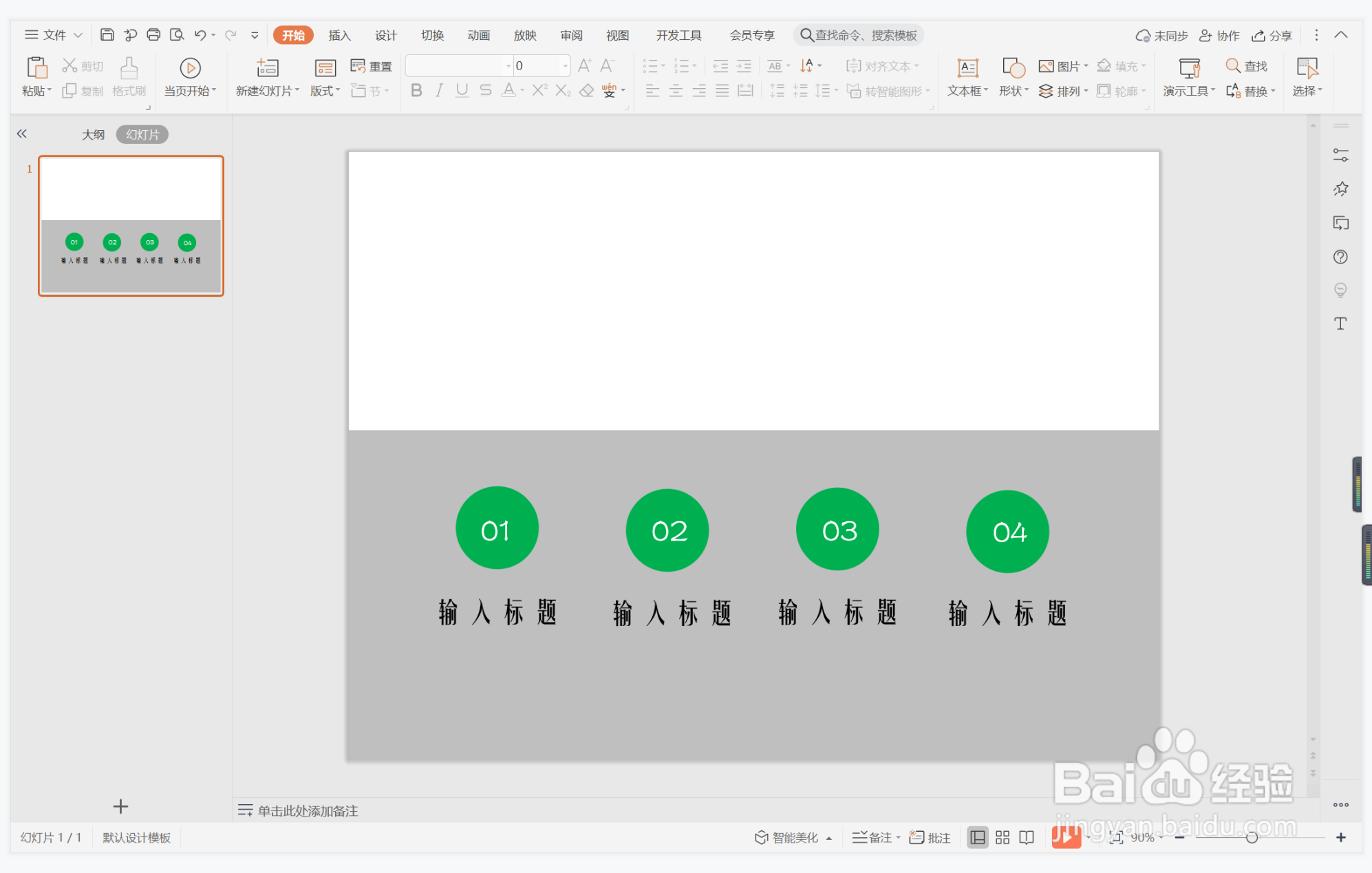1、在插入选项卡中点击形状,选择其中的矩形。

2、在页面上绘制出形状,放置在页面的下半部分。

3、选中矩形,在绘图工具中点击填充,选择灰色进行填充,并设置为无边框。
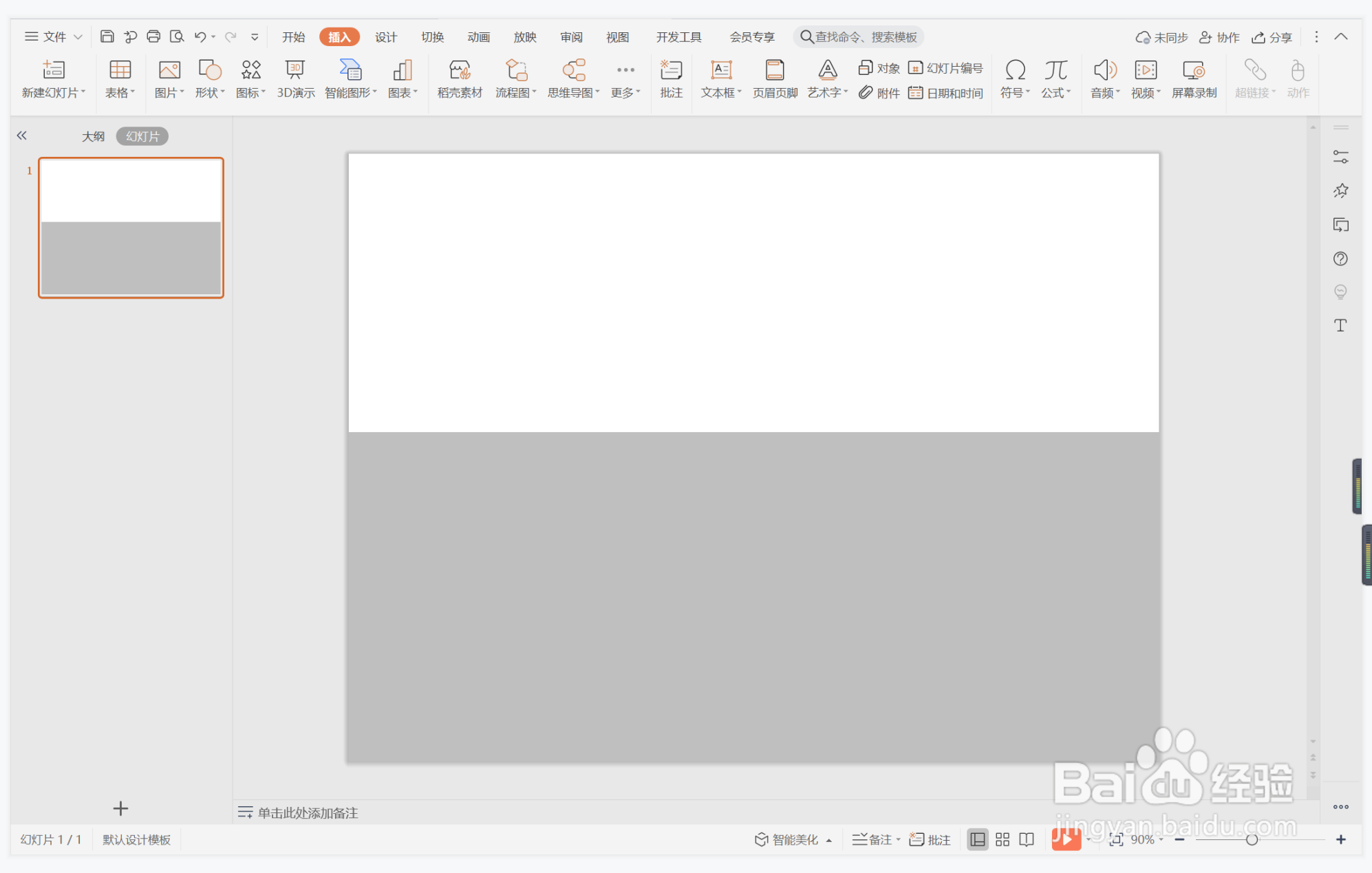
4、接着再插入大小一致的正圆形,放置矩形中。
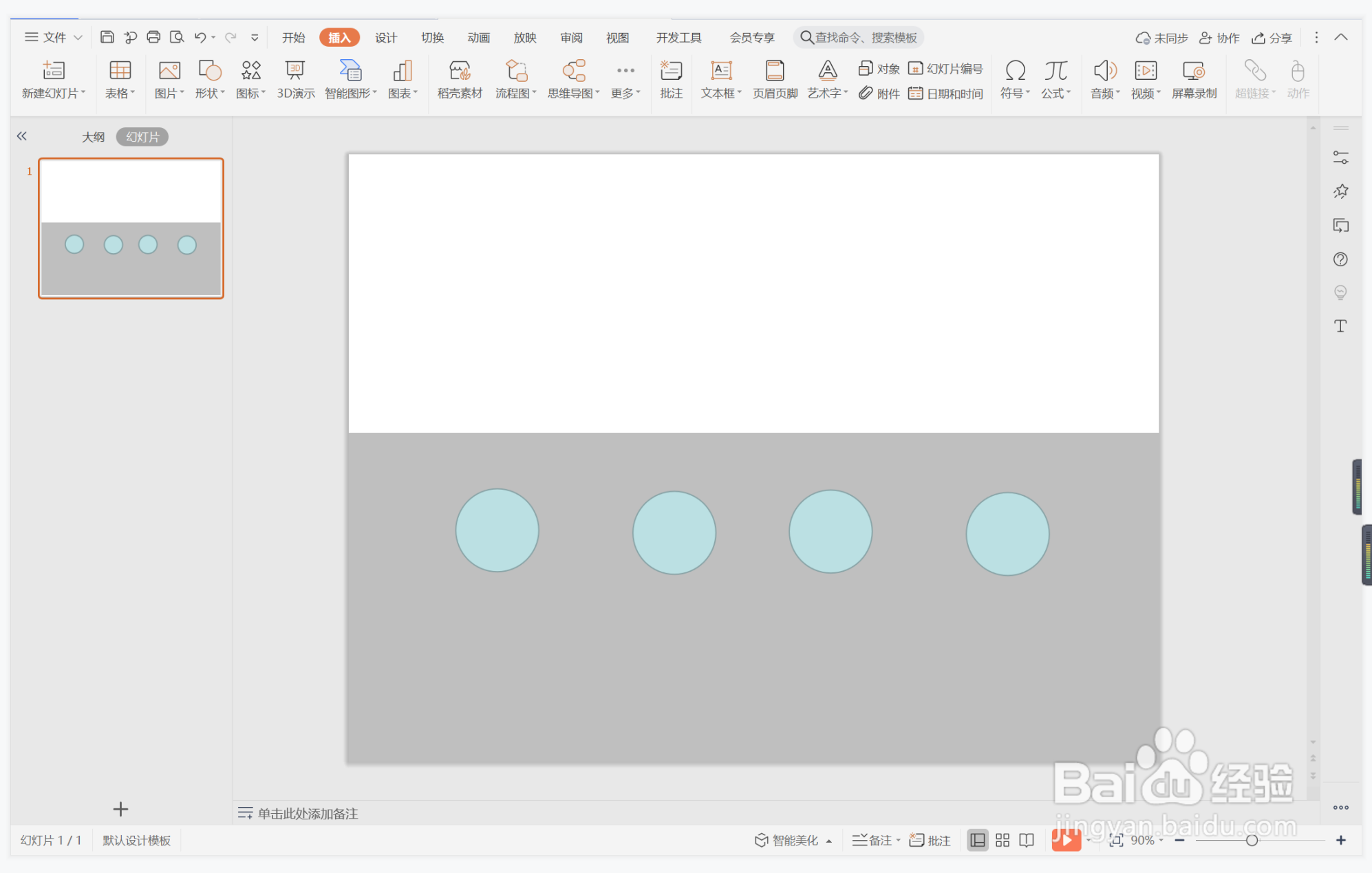
5、选中矩形,选择绿色进行填充,并设置为无边框。
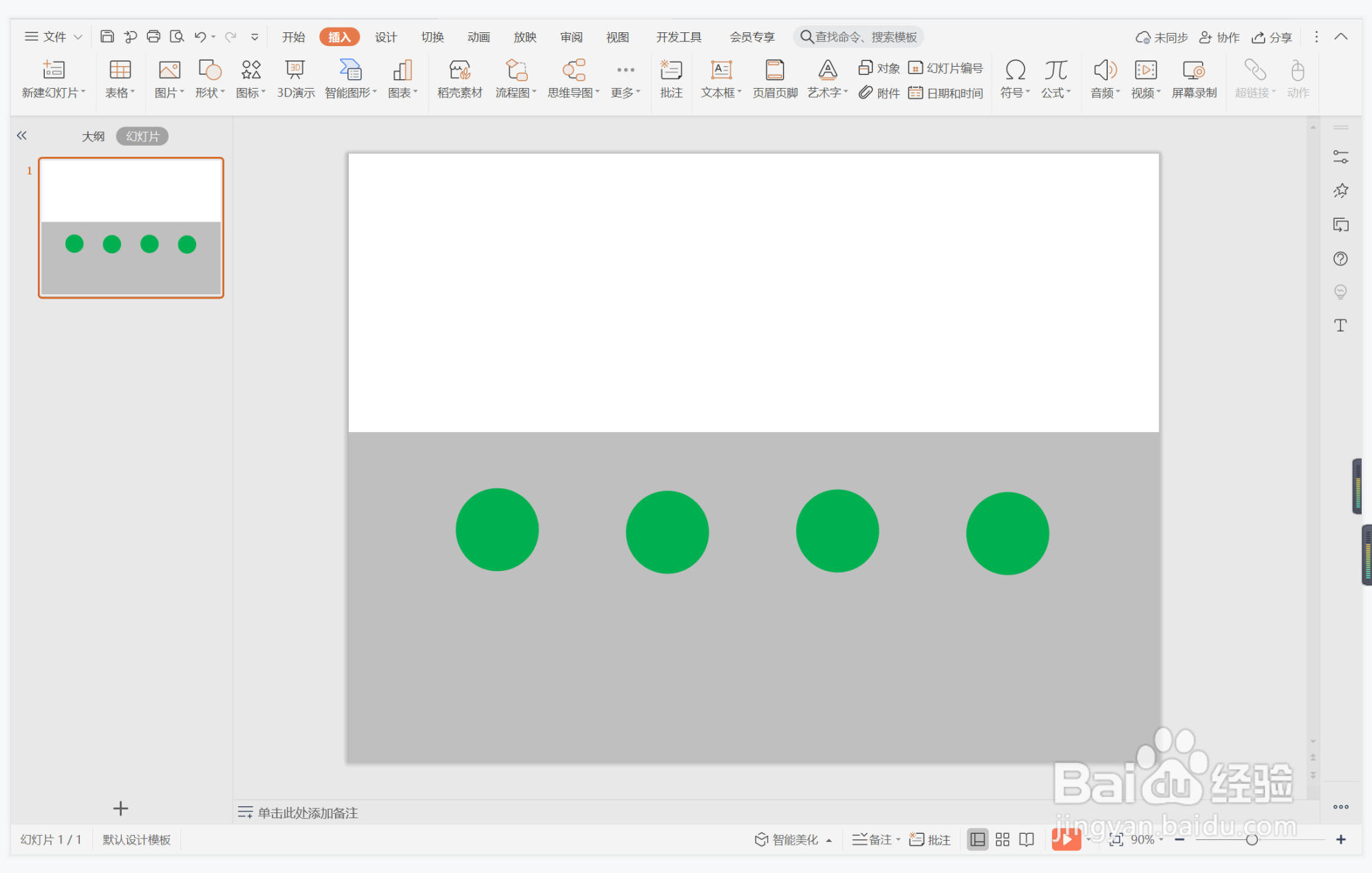
6、在圆形中输入序号,字体填充为白色,在圆形下方输入标题,这样大气清雅型目录就制作完成了。
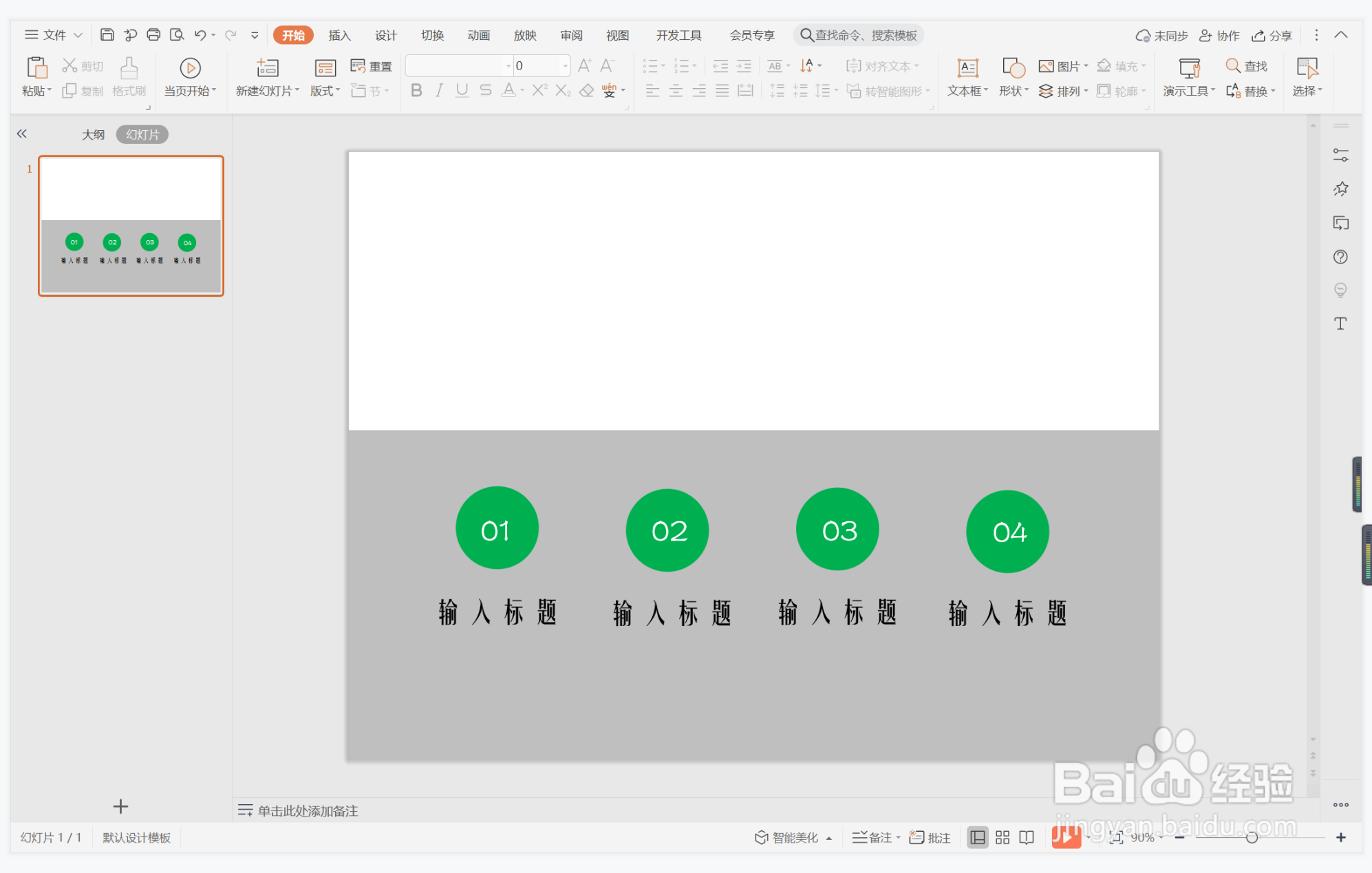
时间:2024-11-02 10:07:42
1、在插入选项卡中点击形状,选择其中的矩形。

2、在页面上绘制出形状,放置在页面的下半部分。

3、选中矩形,在绘图工具中点击填充,选择灰色进行填充,并设置为无边框。
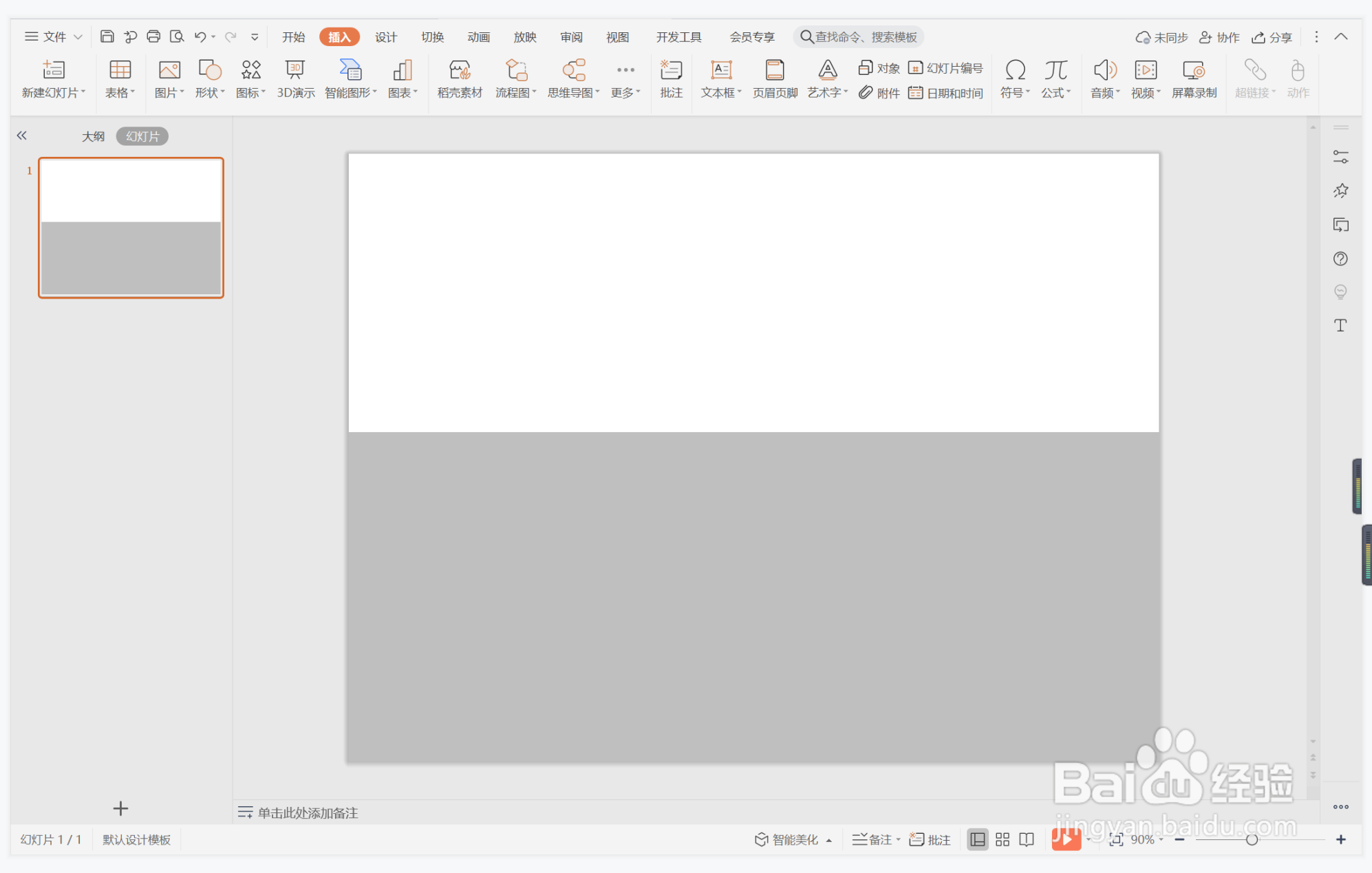
4、接着再插入大小一致的正圆形,放置矩形中。
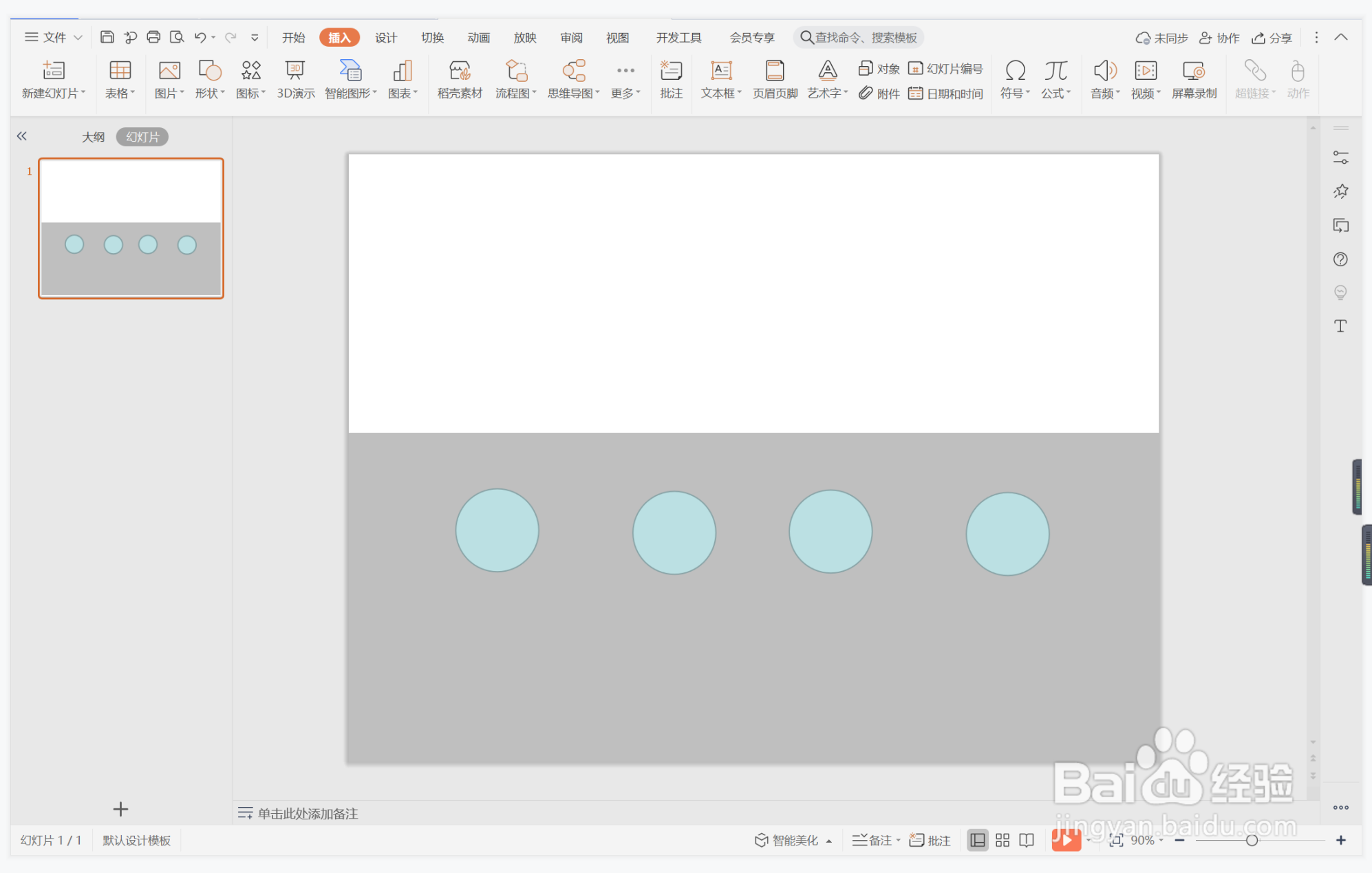
5、选中矩形,选择绿色进行填充,并设置为无边框。
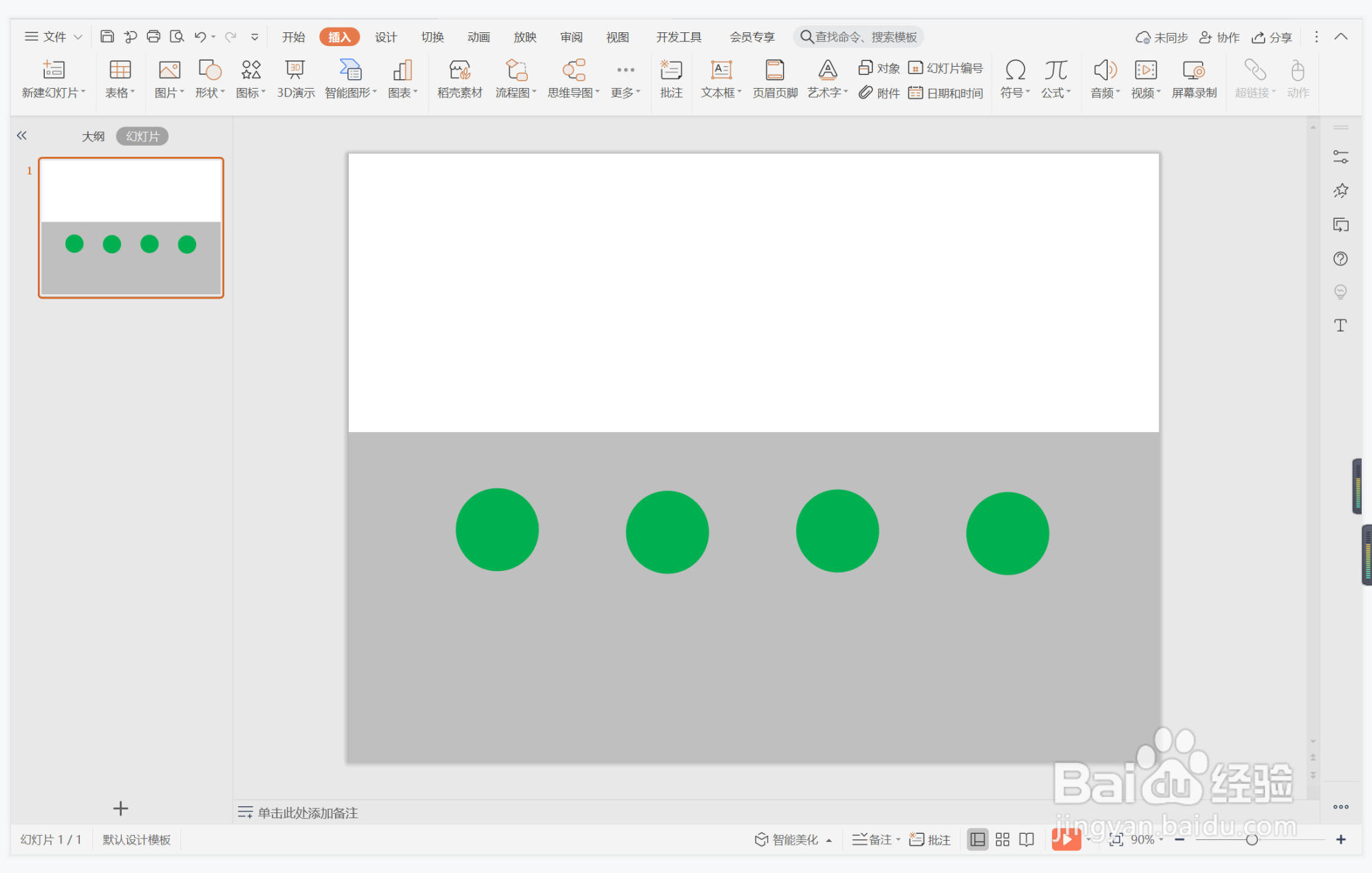
6、在圆形中输入序号,字体填充为白色,在圆形下方输入标题,这样大气清雅型目录就制作完成了。